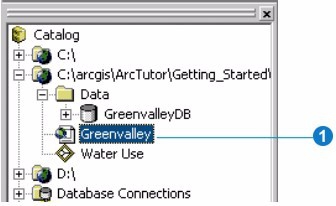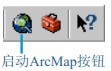在ArcCatalog里如何连接数据库?
1、 第一次打开ArcCatalog,可以看到Catalog目录树中有一个本地硬盘的子目录。单击Tools菜单中的Option选项,在Coordinate Systems, Database Connections, Geocoding Services, Internet Servers和Search Results子目录复选框中打勾,就可以把这些子目录添加到目录树中。然后,可以通过双击一个子目录或者单击子目录前的“+”标记来查看其具体内容。
用户还可以在目录树中创建一个新的子目录来存放自己的数据,以便于更容易查找数据。这个子目录就是连接(connection)。 继续操作之前,用户必须要知道教程数据在电脑中的存储位置。
2、建立数据的连接
现在添加一个与教程数据文件夹之间的连接。在你删除它之前,这个新的节点将一直存在于Catalog树中。
1.单击Connect to Folder按钮。
点击后,将打开一个窗口,可以浏览本机或联网电脑文件夹。
2.打开存放教程数据的文件夹,即ArcGIS\ArcTutor\Getting_Started\Greenvalley,然后单击OK按钮。
这样,新的连接就建好了,并在Catalog目录树中显示为一个子节点。
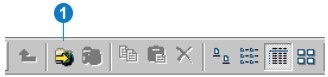
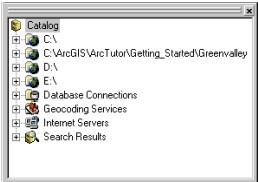
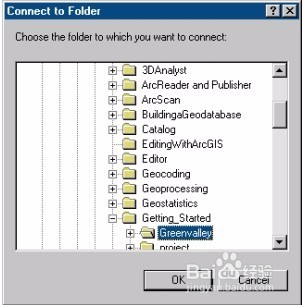
3、查看Greenvalley文件夹的连接
现在,用户就可以查看刚才添加的教程数据。
1. 单击ArcGIS\ArcTutor\Getting_Started\Greenvalley文件夹,在ArcCatalog窗口右侧可以查看其具体内容。
2. 单击“+”标记,显示目录树中的连接。在这个子目录中,包含了一个文件夹,两个地图文档和一个图层文件。
Greenvalley文件夹的专用图标表明它包含了GIS数据。在默认情况下,ArcCatalog可以识别多种不同类型的GIS数据,如shape文件、coverages、栅格图像、不规则三角网(TINs)、地理数据库以及投影文件等等。在默认情况下,它还可以显示所有可接受文件类型,如以.xml为扩展名的元数据文件。如果GIS分析中所用的文件类型不在其默认范围时,用户可以自定义ArcCatalog来识别其他文件类型,如文本文件等,使之为GIS所接受。
用户还可以关闭“显示以.xml为扩展名的文件”的选项,以使ArcCatalog目录树所显示的视图少一些。
1.单击Tools菜单中的Option选项。
2.单击General选项卡,在第二个面板中不选择Metadata documents选项,然后单击OK。
Greenvalley地图文档其实是一幅该市的普通地图。在该图的水资源利用图层中,以不同颜色的填充区域显示了每一地块的用水情况。
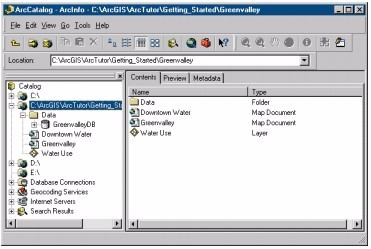
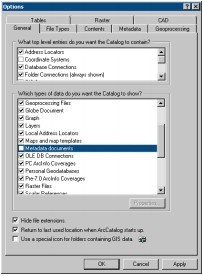
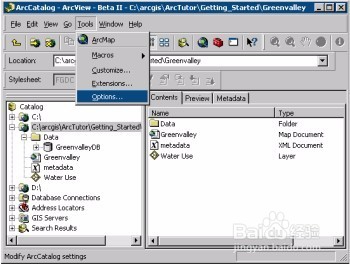
4、地图与图层
地图和图层是ArcGIS中组织和显示数据的重要方式。与纸质地图一样,这里讨论的地图也包含很多数据。这些地图上的数据是以图层的形式进行组织,并以特定的顺序进行编排的。每一幅地图都占一个“版面”,在“版面”中可以编排诸如图例、指北针、比例尺、注记和其他图表等地图要素。“版面” 显示了每张地图打印前的情况。
图层确定了我们如何组织地理要素,并将其绘制到地图上。图层也是指向地图数据实际存放位置的快捷方式,而且地图数据和图层文件并不需要存放在同一个地方。在此实例中,地图和图层文件数据都是存储在本地硬盘的Data文件夹里。
如果将地理数据存储在服务器的数据库中,客户端也可以创建该数据库的地图和图层。这样,在一个组织机构内可以十分容易地实现地图和图层的共享,从而减少了数据拷贝。
5、查看Greenvalley地图的缩略图
ArcCatalog窗口的右侧面板可以用不同形式显示数据集的内容。单击左侧面板中的一个物件,就会在右侧面板看到其中的内容。如果要选择一幅具体的地图,先查看显示缩略图比较好。
1.单击标准工具条中的Thumbnail按钮。
用户就可以看到地图的缩略图。
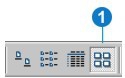
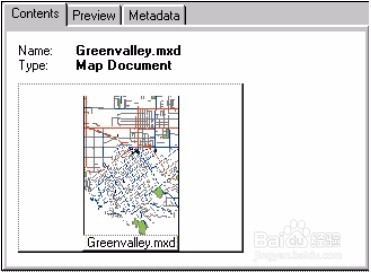
6、打开Greenvalley地图
可以把Greenvalley普通地图作为提供给Greenvalley市议会所需专题信息的基础底图。
1.双击Catalog目录树中的Greenvalley。
双击目录树中的地图文档,就可以在ArcMap程序中打开地图。
如果只希望启动ArcMap而不想打开任何地图,只需点击ArcCatalog中的Launch ArcMap按钮。
无论Catalog目录树打开与否,都可以像启动其他程序一样运行ArcMap。